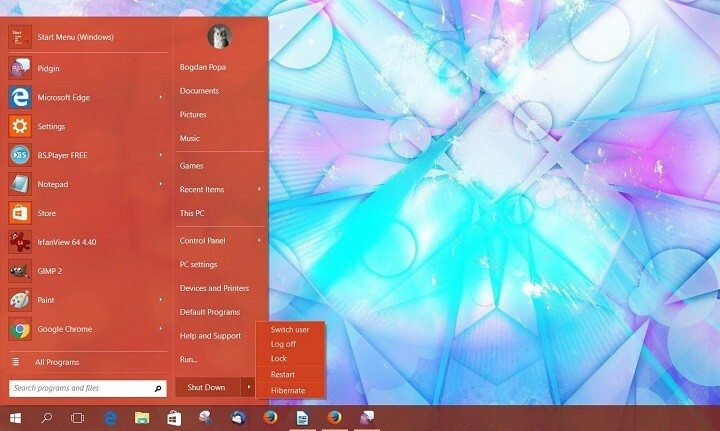ავტორი TechieWriter
ტოპ 3 გზა, რომ Windows 10 არ დაიძინოს: - ძილის რეჟიმი არის თვისება, რომელიც ყოველთვის ეხმარება ენერგიის დაზოგვას. მაგრამ ეს მხოლოდ ის არის, რასაც ის აკეთებს? ჩამოტვირთვის შუაში ხართ. და ცოტა ხნით უნდა დატოვოთ თქვენი სისტემა. სანამ დაბრუნდებით, თქვენი სისტემა, სავარაუდოდ, სისტემაში იქნება ძილის რეჟიმი. ეს მაშინ, როცა წყევლი Ძილის რეჟიმი როგორც ეს არევა თქვენი ჩამოტვირთვის პროგრესთან. არსებობს მრავალი გზა, რომლითაც შეგიძლიათ თავიდან აიცილოთ თქვენი სისტემის სისტემაში შესვლა Ძილის რეჟიმი. ამ სტატიაში ვცდილობდი გამომეკვლია ტოპ 3 გზა, რომლის საშუალებითაც შეგიძლია შეცვალო Ძილის რეჟიმი ისეთი პარამეტრები, რომ არცერთ თქვენს ნამუშევარს არ აირია Ძილის რეჟიმი ფუნქციონალური წაიკითხეთ, რომ შეინახოთ თქვენი სისტემის გადარჩენა არასასურველი მასალისგან Ძილის რეჟიმი შეტაკებები.
1. გზა 1: პარამეტრების საშუალებით
Ნაბიჯი 1
- დააჭირეთ Start მენიუს და შემდეგ დააჭირეთ ღილაკს პარამეტრები ვარიანტი.
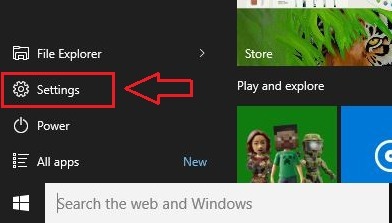
ნაბიჯი 2
- ახლა პარამეტრები გაფართოვდება და მისცეს ახალი ფანჯრები. დააჭირეთ პირველ ხატულას, რომელსაც სახელი აქვს სისტემა.
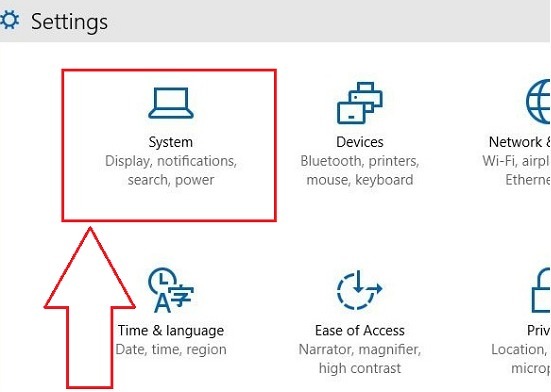
ნაბიჯი 3
- ახალი ფანჯარა სისტემა იხსნება. ფანჯრის მარცხენა სარკმლიდან იპოვნეთ დაასახელა ვარიანტი ძალა და ძილი და დააჭირეთ მას.

ნაბიჯი 4
- ახლა, თუკი ფანჯრის მარჯვენა სარკმელს გადახედავთ, თქვენ ნახავთ პარამეტრების პარამეტრებს Ძილის რეჟიმი. შესაბამისი ჩამოსაშლელი მენიუდან შეგიძლიათ აირჩიოთ ხანგრძლივობა, რომლის შემდეგაც თქვენი კომპიუტერი უნდა დაიძინოს, როდესაც მუშაობს ბატარეაზე და ჩართულია სახელმწიფოებში. Ის არის.
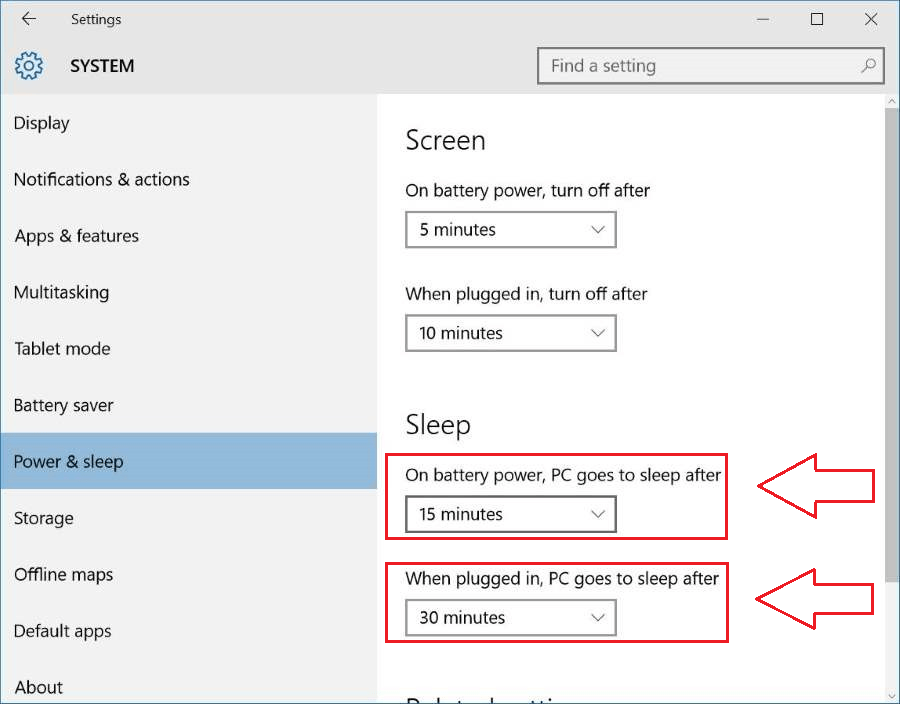
2. გზა 2: პანელის მეშვეობით
Ნაბიჯი 1
- დააჭირეთ დაწყების მენიუს, რომ ნავიგაცია შეძლოთ Მართვის პანელი და დააჭირეთ მას.
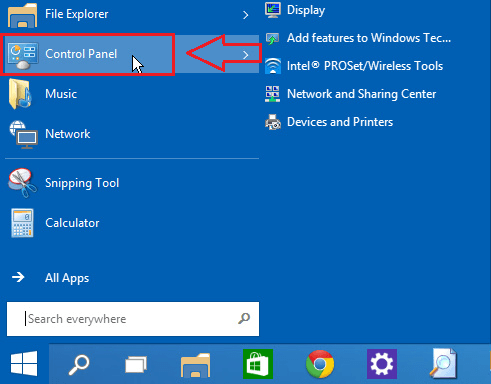
ნაბიჯი 2
- ახლა ვარიანტების სიიდან იპოვნეთ დენის პარამეტრები და დააჭირეთ მას შემდეგ ეტაპზე გადასასვლელად.
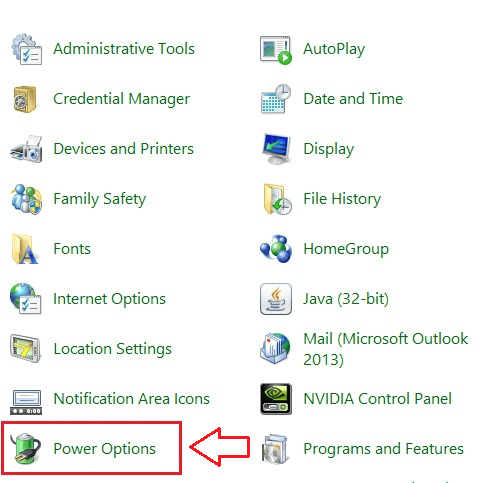
ნაბიჯი 3
- გახსნილი ფანჯრის მარცხენა სარკმლიდან დააჭირეთ ღილაკს აირჩიეთ როდის უნდა გამორთოთ ჩვენება.
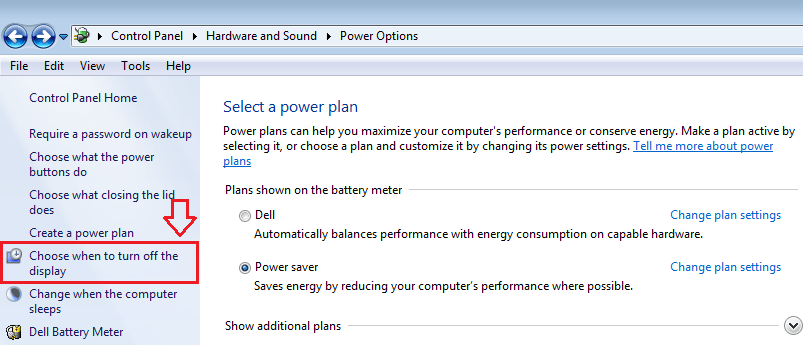
ნაბიჯი 4
- ახლა გახსნილი ფანჯრიდან უნდა იპოვოთ სახელის ვარიანტი კომპიუტერი დააძინე. ჩამოსაშლელი მენიუდან Ბატარეაზე და Შეერთებული, აირჩიეთ ხანგრძლივობა თქვენი შეხედულებისამებრ. მოხვდა Ცვლილებების შენახვა ფანჯრის დახურვამდე.
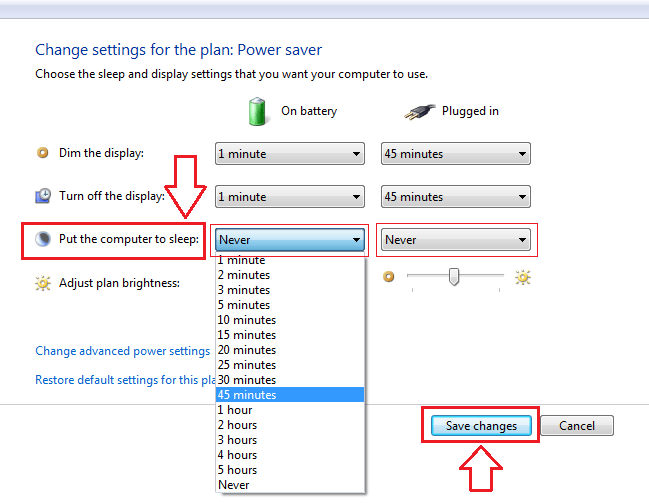
3. გზა 3: უძილობის საშუალებით - Microsoft ინსტრუმენტი
Ნაბიჯი 1
- არსებობს Microsoft- ის ინსტრუმენტი, სახელად უძილობა. სანამ ამ აპლიკაციის ფანჯარა მუშაობს, კომპიუტერი ვერ შეძლებს დაძინებას. ჩამოტვირთეთ ინსტრუმენტის დაპატიმრებული ვერსია აქედან!
ნაბიჯი 2
- ახლა ამოიღეთ .zip ფაილი, რომელიც გადმოწერეთ. ფაილის გაშლისას, თქვენ გექნებათ სხვადასხვა პროგრამები სხვადასხვა ბიტიანი ოპერაციული სისტემებისთვის.
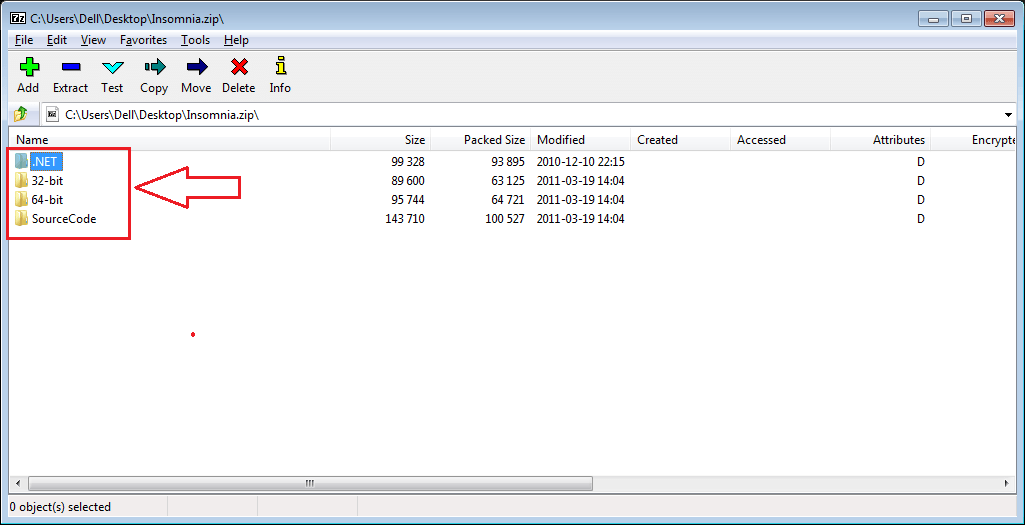
ნაბიჯი 3
- თუ 64-ბიტიანი ოპერაციული სისტემა გაქვთ, გახსენით დასახელებული საქაღალდე 64 ბიტიანი და გაუშვით პროგრამა ორმაგად დაწკაპუნებით. სანამ აპლიკაციის ფანჯარა გახსნილია, სისტემა ვერ შეძლებს ძილის რეჟიმში გადასვლას.
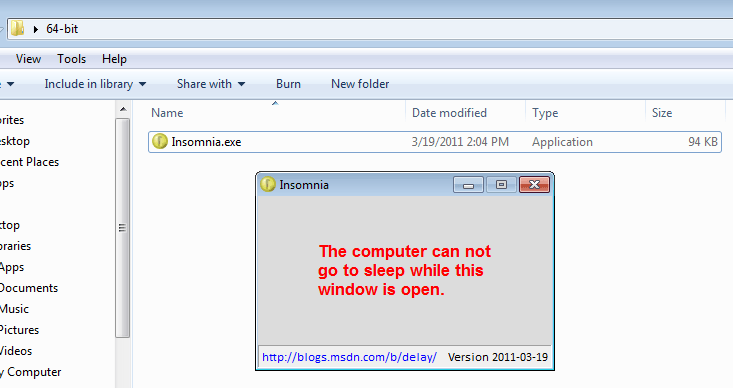
Ესეც ასე. ახლა თქვენ შეგიძლიათ მარტივად მოირგოთ თქვენი ძილის რეჟიმის პარამეტრები. იმედი მაქვს, რომ სტატია სასარგებლო აღმოჩნდა.
![Edge ბრაუზერი მიაღწევს ყველა დროის მაღალ 6% -იან წილს [რა არის შემდეგი?]](/f/12f32b26bf774836ea32d7ba64171d3c.png?width=300&height=460)